當前位置:首頁 > 幫助中心 > 怎么u盤啟動裝系統的教程-如何U盤啟動裝系統的步驟
怎么u盤啟動裝系統的教程-如何U盤啟動裝系統的步驟
怎么u盤啟動裝系統的教程?其實很多電腦用戶一提到“重裝系統”,總覺得過程復雜,擔心操作不當會把電腦弄壞。實際上,如果你手里有一個制作好的U盤啟動盤,整個過程就會清晰且高效。只要理解了邏輯,哪怕你是新手,也能輕松上手。今天就一起來學習如何U盤啟動裝系統的步驟。
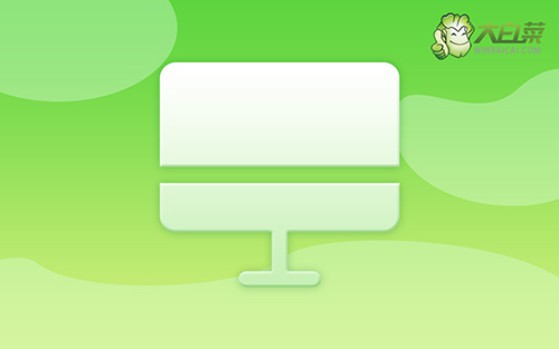
一、電腦u盤裝系統工具
系統版本: Windows 10
安裝工具:大白菜u盤啟動盤制作工具(點擊紅字下載)
二、電腦u盤裝系統準備
1、不同主板對啟動方式的支持差異不小,老主板可能只支持Legacy模式,而較新的設備則推薦使用UEFI啟動。不妨先進入BIOS查看默認啟動架構,避免出現“無法引導”的情況。
2、U盤在寫入啟動文件前通常需要格式化,選對格式很重要。若你只是安裝系統,推薦FAT32;若需存儲鏡像、驅動、補丁等大文件,可考慮NTFS。
3、網上的系統鏡像琳瑯滿目,但魚龍混雜。建議避開來歷不明的網盤鏈接,優先從微軟官網或如“MSDN我告訴你”這類長期被技術用戶驗證的平臺下載,安全可靠。
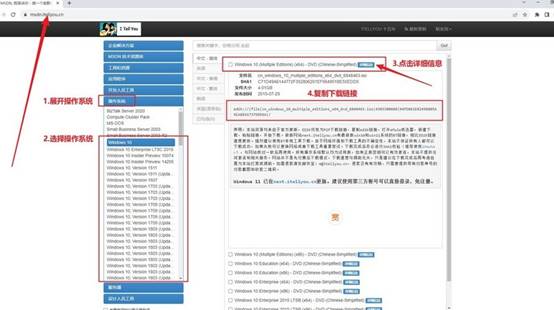
三、電腦u盤裝電腦步驟
第一步:制作u盤啟動盤
1、打開“大白菜官網”,獲取最新版的啟動盤制作工具。下載后,直接安裝或解壓到你電腦上易于訪問的位置(比如桌面)。
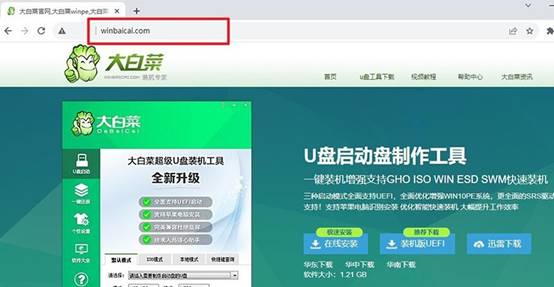
2、插入一個8GB以上的空U盤,啟動工具程序自動識別當前U盤,一般無需修改參數,點擊“開始制作”,等待PE環境寫入完成即可。
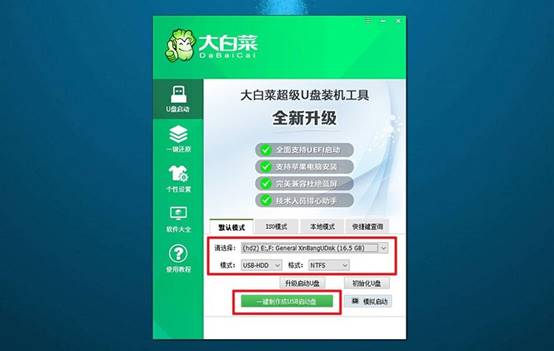
第二步:u盤啟動電腦
1、每個品牌的開機u盤啟動快捷鍵都不一樣,提前查好對應型號的快捷鍵非常重要。
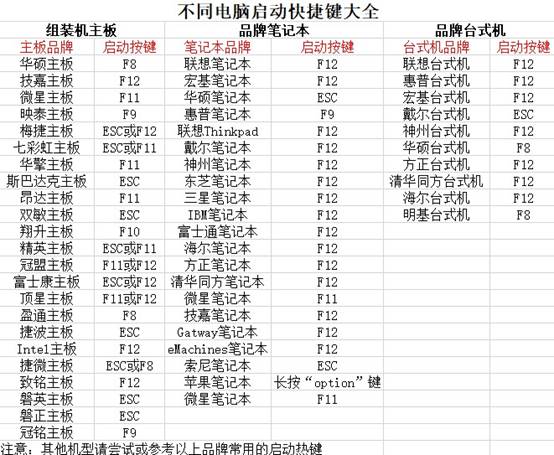
2、U盤接入電腦后,重啟,在LOGO畫面出現時,迅速連續敲擊快捷鍵,直到進入啟動菜單,選擇你的U盤設備(通常帶USB字樣),確認后回車。
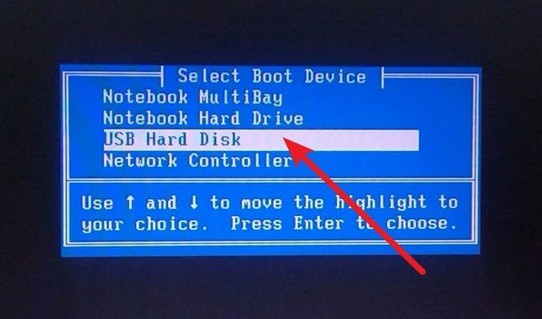
3、隨后進入大白菜引導界面,選中【1】WinPE系統這一項,按回車加載系統。
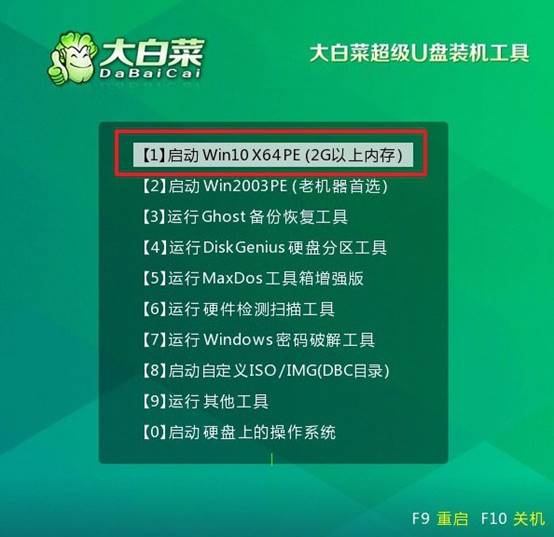
第三步:u盤啟動盤安裝系統
1、成功加載PE系統后,雙擊打開“一鍵安裝系統”工具,導入你的系統鏡像文件,選擇C盤作為目標安裝分區,確認配置后點擊“執行”。
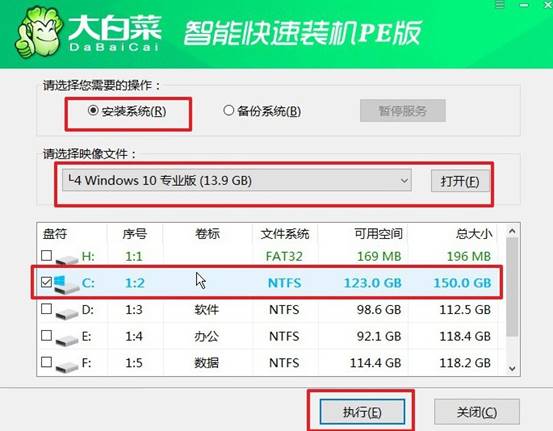
2、安裝程序將自動完成系統解壓、寫入和引導設置,彈出窗口時,點擊“是”繼續操作即可。
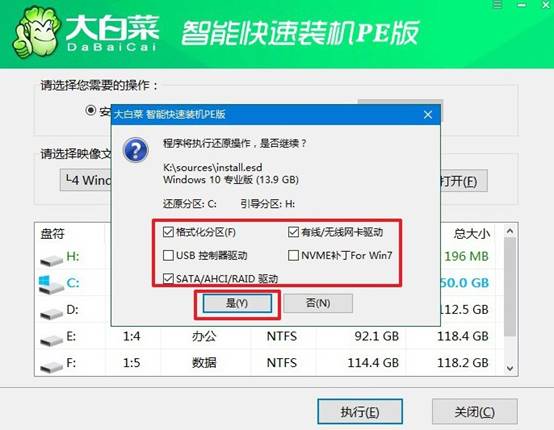
3、電腦首次重啟時拔出U盤,隨后系統還會自動重啟2-3次,加載驅動、初始化用戶環境等。
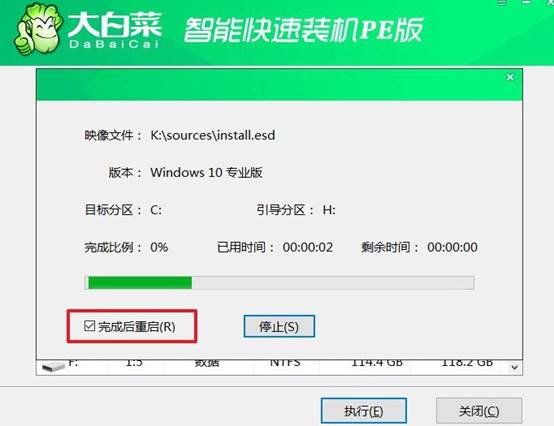
4、最后,你只需耐心等待,直到出現熟悉的Windows桌面,重裝成功。

就這樣,我們完成了如何U盤啟動裝系統的步驟的全部操作。看似繁瑣的重裝,其實用這3個步驟就能概括。首先,就是制作一個大白菜u盤啟動盤。接著,就需要通過啟動快捷鍵設置U盤啟動。最后,在進入PE系統之后,你可以根據自己的需求選擇安裝系統了。

